https://yuni-spring.tistory.com/19
AWS를 이용한 스프링 배포 [1] #putty
블로그를 찾아가며 해본 결과 모두 설정도 다르고 방식도 조금씩 달라 처음 해보는 분들에겐 너무 생소하고 어렵게 느껴질 것 같아 도움이 될 수 있게 글을 적어보려고 합니다 1. AWS ec2 에서 인
yuni-spring.tistory.com
이전 포스팅에서 연결까지 완료했습니다.
이제 Java와 Tomcat 설치를 하겠습니다.
만약 원하는 java와 tomcat 버전이 아니라면 apt-cache search jdk | grep jdk 를 통해 확인하시고
tomcat은

링크를 복사해두시고 밑의 코드를 참고하시면 되겠습니다.
우선 명령어를 전부 작성하시기 전에 아예 리눅스를 모르는 분들을 위해 몇개 적자면
vi 는 편집기 명령어입니다.
server.xml에 vi 하겠다고 하면 xml 코드를 편집하겠다는 그런거죠
그래서 갑자기 퍽 하고 콘솔창에서 편집창으로 들어가게 되었을 때 당황하지 마시고 i 를 눌러보세요
insert한다는 뜻입니다 (편집 가능)
모두 편집이 끝나면 esc 키를 누르시고 :wq (저장후 종료)
만약 저장이 안된다고 하면 우선 :q로 나오시고 sudo 를 앞에 적어보세요
폴더 내에 뭐가 있는지 궁금할 땐 ls
더 폴더 내부로 들어가고 싶을 땐 cd (들어갈폴더명)
뒤로 가고 싶을 땐 cd ..
이정도면 서버 설정까지 더 알 명령어는 거의 없을겁니다!
그럼 간단히 숙지하신 상태로 밑에 코드대로 설정 해주세요
#pw설정
sudo passwd
#기본 업데이트
sudo apt-get update && sudo apt-get upgrade
#java11 설치
sudo apt-get install openjdk-11-jdk
#java_home 설정 (편집기 이동)
vim ~/.bashrc
#java_home 설정 코드 작성
# ~/.bashrc
export JAVA_HOME=$(dirname $(dirname $(readlink -f $(which java))))
export PATH=$PATH:$JAVA_HOME/bin
#java 확인
echo $JAVA_HOME
#/usr/lib/jvm/java-11-openjdk-amd64
#tomcat9.0.64 설치
wget https://dlcdn.apache.org/tomcat/tomcat-9/v9.0.64/bin/apache-tomcat-9.0.64.tar.gz
#압축 해제
tar zxvf apache-tomcat-9.0.64.tar.gz
#위치 변경
sudo mv apache-tomcat-9.0.64 /usr/local/tomcat9
#server.xml 설정 (편집기 이동)
vi /usr/local/tomcat9/conf/server.xml
URIEncoding="UTF-8"
#tomcat 설정 (편집기 이동)
sudo vi /etc/profile
#작성 내용
JAVA_HOME=/usr/lib/jvm/java-11-openjdk-amd64
CATALINA_HOME=/usr/local/tomcat9
CLASSPATH=$JAVA_HOME/jre/lib:$JAVA_HOME/lib/tools.jar:$CATALINA_HOME/lib-jsp-api.jar:$CATALINA_HOME/lib/servlet-api.jar
PATH=$PATH:$JAVA_HOME/bin:/bin:/sbin
export JAVA_HOME PATH CLASSPATH CATALINA_HOME
#설정 적용
source /etc/profile
#ip 확인을 위한 net-tools 설치
sudo pat install net-tools
#톰캣 실행, 확인
/usr/local/tomcat9/bin/startup.sh
netstat-tln
8080이 도는걸 확인했다면 성공입니다.
하지만 aws에서 설정이 하나 남았습니다.
인바운드 규칙을 작성해야 합니다.
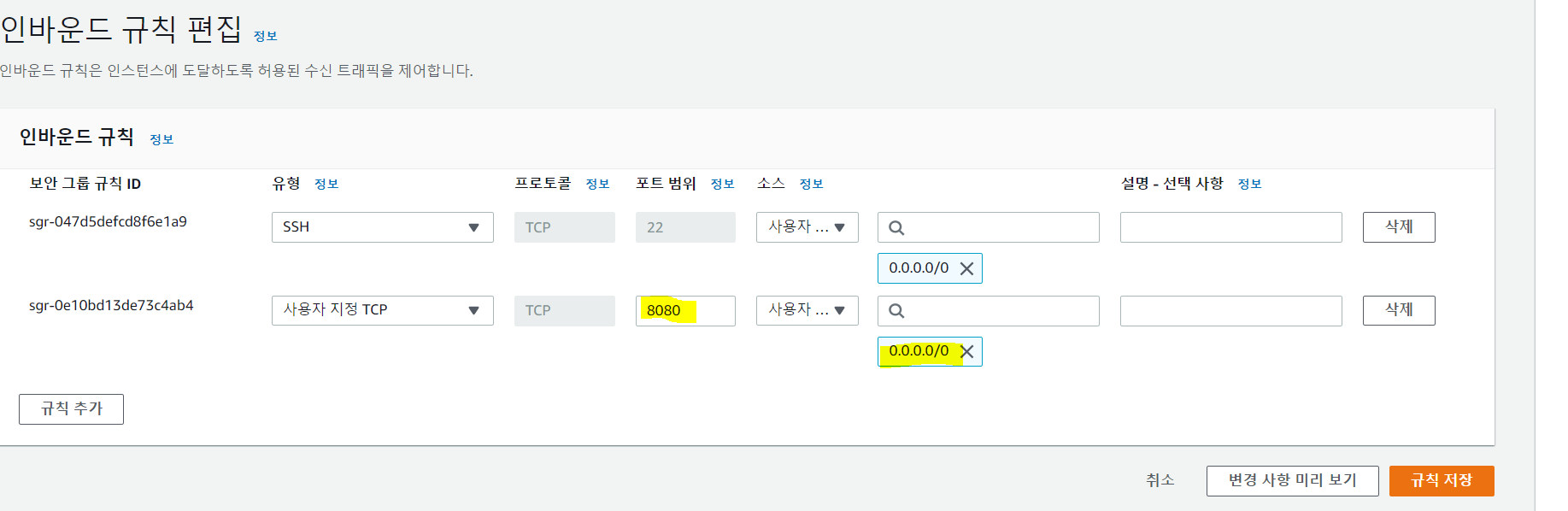
인바운드 설정까지 마치셨다면 톰캣 구동을 한 상태에서
퍼블릭 IPv4 주소:8080 을 적어주시면 톰캣 사이트가 나오게됩니다!

(저같은 경우는 war 파일까지 배포한 상황이라 약간 다릅니다)
'Server' 카테고리의 다른 글
| apache vs apache tomcat (0) | 2022.08.16 |
|---|---|
| AWS를 이용한 스프링 배포 [5] #도메인 설정 (0) | 2022.07.19 |
| AWS를 이용한 스프링 배포 [4] #server.xml 설정 #외부 경로 설정 #tomcat9 (0) | 2022.07.19 |
| AWS를 이용한 스프링 배포 [3] #war #파일질라 (0) | 2022.06.29 |
| AWS를 이용한 스프링 배포 [1] #putty (0) | 2022.06.29 |



